Bu gönderi, toplu iş dosyasının PowerShell betiğini yürütme yöntemini açıklayacaktır.
Toplu İş Dosyasından PowerShell Komut Dosyası Nasıl Çalıştırılır?
PowerShell betiğini toplu iş dosyasından çalıştırmak için aşağıda verilen kılavuzu izleyin.
1. Adım: Bir PowerShell Komut Dosyası Oluşturun
Bilgisayarınızda depolanan komut dosyasına sahip değilseniz, oluşturmak için talimatı kontrol edin.
Önce PowerShell ISE'yi açın, verilen kodu yazın ve ardından dosyayı kaydetmek için ' Kayıt etmek ' buton:
çıktı yazma 'Araba'
Yazma çıkışı 'Bisiklet'
Yazma Çıkışı 'Döngü'
Yazma çıkışı 'Otobüs'
Yazma çıkışı 'Uçak'
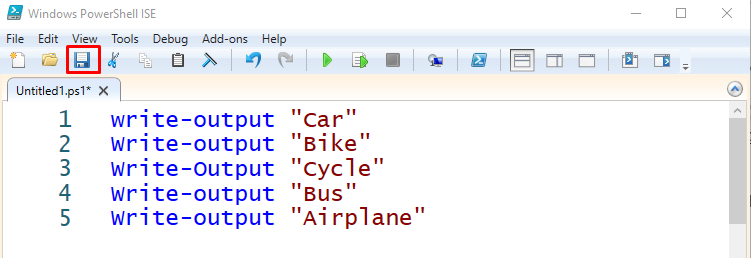
Komut dosyasının adını yazın ve “ ile kaydedin. .ps1 ” dosya uzantısı sonunda. Son olarak, betiği kaydetmek için “ Kayıt etmek ' buton:
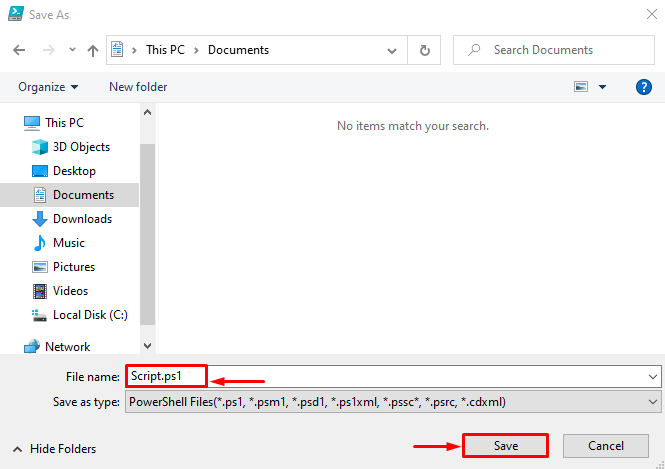
2. Adım: Bir Toplu İş Dosyası Oluşturun
Bir PowerShell betiği oluşturduktan sonra Batch dosyasını oluşturun. Bu nedenle “aç” not defteri ” ve verilen kod satırını yazın:
- İlk olarak, “ @Eko kapalı ' emretmek.
- İkinci satıra “ powershell.exe ” ve ardından ters virgüller içinde PowerShell komut dosyası yolunu yazın.
- Belirli bir süre sonra Komut İstemi konsolunu sonlandırmak için zamanlayıcıyı ekleyin.
- Son olarak “ ile dosyayı kaydedin. .Bir ' Dosya uzantısı:
powershell.exe '. 'C:\Users\Muhammad Farhan\Documents\Script.ps1' '
ZAMAN AŞIMI / T 5
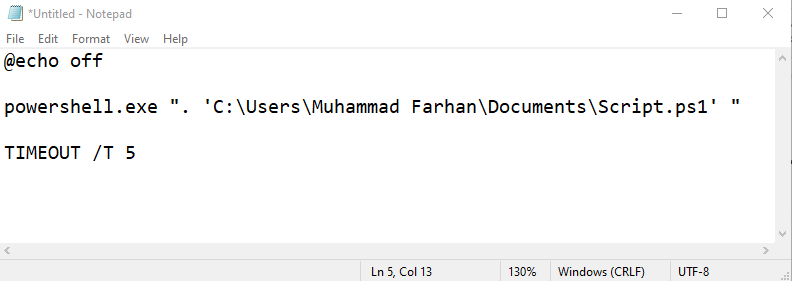
Burada:
- “ @Eko kapalı ” komutu, Komut İstemi konsolunda belirtilen dosya yolunu gizlemek için kullanılır.
- “ ZAMAN AŞIMI Batch dosyasını kapatmadan önce belirtilen saniye kadar beklemek için kullanılır.
- “ powershell.exe ” betik dosyasını çalıştırmak için PowerShell'i belirtmek için kullanılır.
3. Adım: Bir Toplu İş Dosyasını Çalıştırın
Şimdi, tam dosya yolunu ters virgüllerle yazarak toplu iş dosyasını yürütün:
> 'C:\Users\Muhammad Farhan\Desktop\testing.bat' 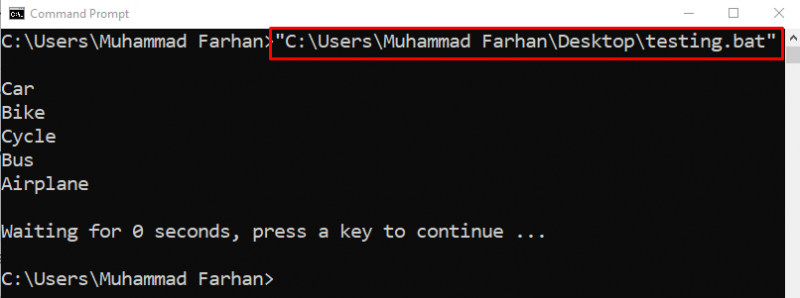
Çıktı, PowerShell betiğinin bir toplu iş dosyasından yürütüldüğünü gösterir.
Çözüm
PowerShell betiğini toplu iş dosyasından çalıştırmak için önce ' not defteri ”, toplu iş dosyası betiğini bunun içine yazın ve PowerShell betik dosyası yolunu belirtin. Ardından, “ ile kaydedin .BİR ” uzantısını seçin ve toplu iş dosyasına çift tıklayarak yürütün. Ayrıca, CMD konsolundaki PowerShell betik dosyası yolu tırnak işaretleri içinde yazılarak da çalıştırılabilir. Bu gönderi, PowerShell betiğini bir toplu iş dosyasından çalıştırmak için eksiksiz bir yöntem gösterdi.